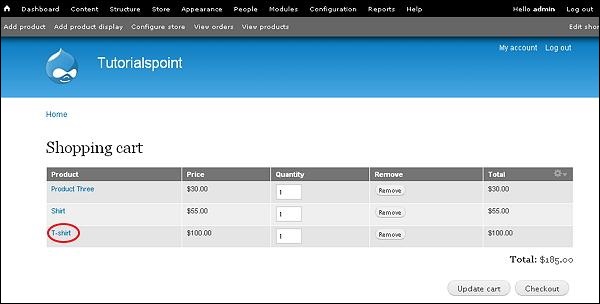- Drupal-设置税
- Drupal-设置税(1)
- 购物车 (1)
- 购物车 - 任何代码示例
- 添加到购物车 - PHP (1)
- Drupal 设置消息 - PHP (1)
- 购物车 laravel - PHP (1)
- Drupal 设置消息 - PHP 代码示例
- 添加到购物车 - PHP 代码示例
- 添加语言以设置字段 drupal 8 (1)
- Drupal-安装
- Drupal-安装(1)
- 购物车 laravel - PHP 代码示例
- drupal - TypeScript (1)
- “codeigniter 4”购物车 (1)
- 购物车类 woocommerce (1)
- 购物车图标 - Javascript 代码示例
- 通过购物车项目键 woocommerce 获取购物车项目 - PHP (1)
- 通过购物车项目键 woocommerce 获取购物车项目 - PHP 代码示例
- Drupal-设置运输(1)
- Drupal-设置运输
- 在单个页面上添加到购物车后添加查看购物车按钮 (1)
- Drupal-设置付款(1)
- Drupal-设置付款
- django 添加到购物车 - Python (1)
- drupal - TypeScript 代码示例
- “codeigniter 4”购物车 - PHP (1)
- Drupal-面试问题(1)
- Drupal-面试问题
📅 最后修改于: 2020-10-25 10:20:35 🧑 作者: Mango
基本上,购物车是收集物品或服务的过程,并使用结帐来收集付款。在本文中,我们将看到如何使用Commerce Kickstart模块为Drupal站点设置购物车。
Commerce Kickstart是使用Drupal-E-Commerce的好方法,它具有不同类型的功能,可以创建用户友好的网络商店,从而更易于启动和管理。您可以从此处下载Drupal Commerce Kickstart。
步骤1-从上面的链接下载Commerce Kickstart模块的最新文件,并将其安装在您的系统上。安装模块后,将出现以下屏幕。
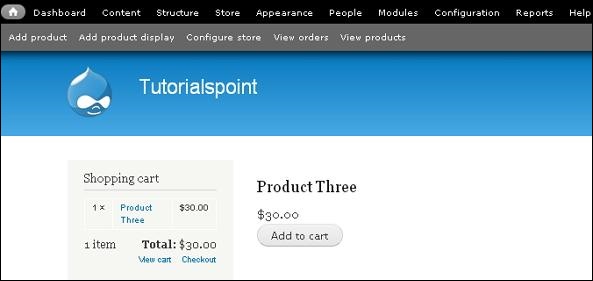
步骤2-在将产品添加到购物车中之前,您需要在商店中创建产品。单击添加产品->创建产品。
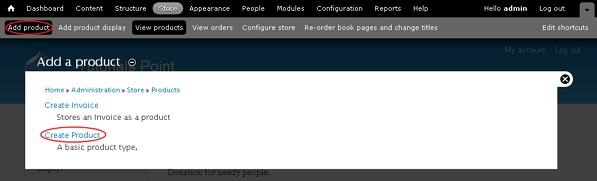
步骤3-您可以按照以下屏幕所示创建产品。
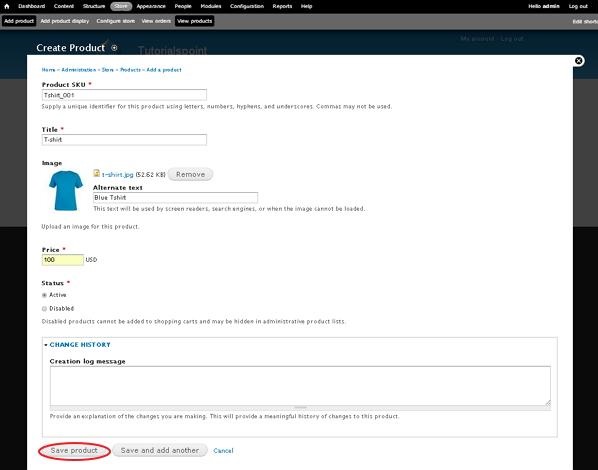
以下是页面上显示的字段的详细信息。
-
产品SKU-此处提供了产品的唯一标识符。
-
标题-这指定产品的标题。
-
图片-您可以在此处上传图片并为产品提供替代文本,当无法加载图片时,屏幕阅读器,搜索引擎将使用它们。
-
价格-包含产品的价格。
-
状态-将此字段设置为“活动”选项,以便可以将其添加到购物车。如果将其设置为“禁用”选项,则无法将产品添加到购物车,并且可能会将其隐藏在管理产品列表中。
-
更改历史记录-提供更改产品的历史记录。
完成所有设置后,单击“保存产品”按钮。
步骤4-您将在表中看到创建的产品。
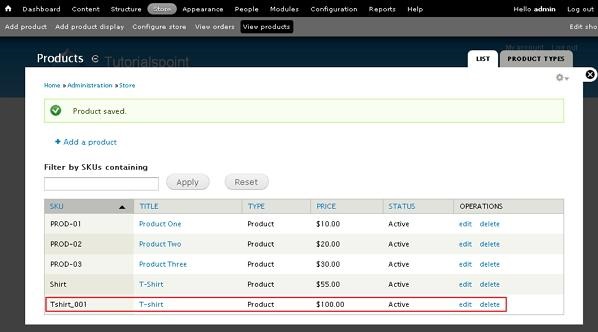
步骤5-要在购物车中显示您的产品,请单击添加产品显示屏。
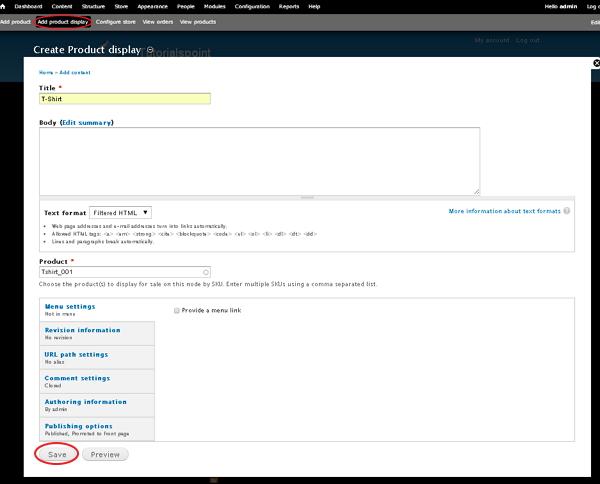
在此窗口中,标题字段包含产品的标题,您可以在正文字段中添加产品的摘要。产品字段使用产品SKU进行销售显示。完成设置后,单击“保存”按钮。
步骤6-您将看到主页上显示的产品,如以下屏幕所示。
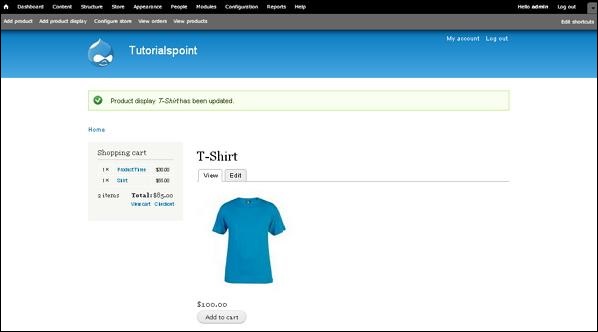
步骤7-单击添加到购物车按钮以将创建的产品添加到购物车中。
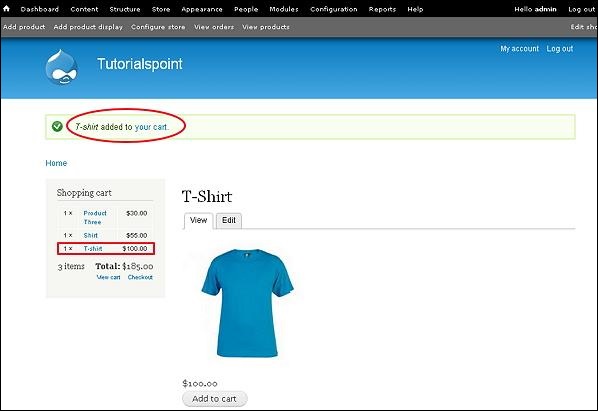
将产品添加到购物车后,它将显示成功消息。您可以在“购物车”块中查看产品名称和价格。
步骤8-现在单击查看购物车链接以查看购物车中添加的产品。
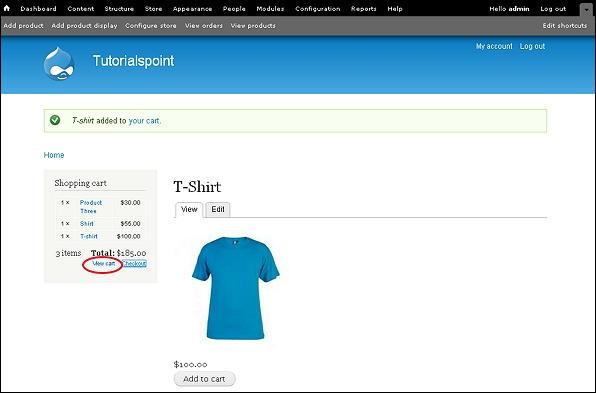
步骤9-您将看到购物车表以及产品,如以下屏幕所示。